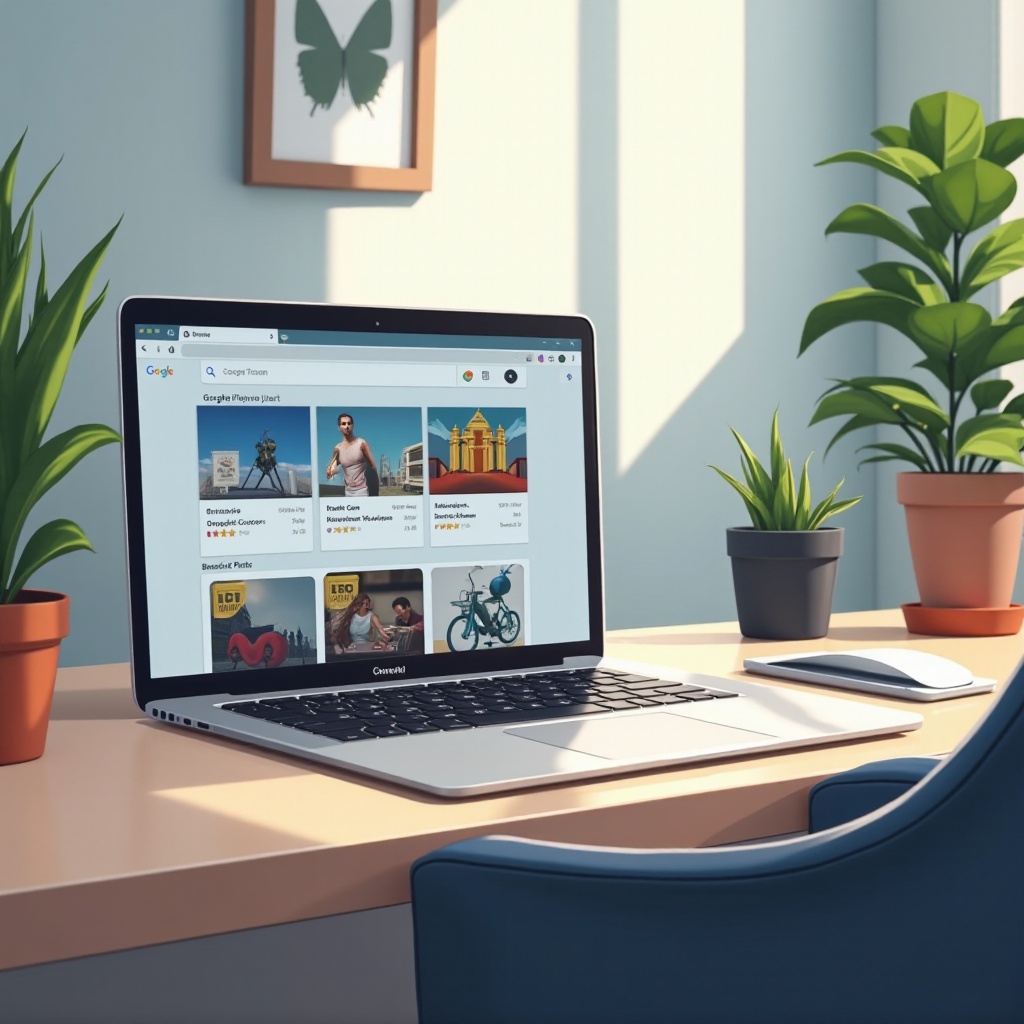Sorun Giderme: Harici Sabit Diskim Neden Görünmüyor?
Giriş
Harici sabit diskler, dosya yedeklemek, büyük miktarda veri depolamak ve cihazlar arasında dosya aktarmak için vazgeçilmezdir. Ancak bilgisayarınız harici diskinizi tanımazsa, bu sinir bozucu bir engel olabilir. Bu sorun, işleri durdurabilir veya önemli veri erişim gecikmelerine yol açabilir. Neyse ki, temel kontroller ve sistematik sorun giderme karışımı genellikle bu sorunu çözebilir. Harici sabit sürücünüzü tekrar çalışır hale getirmek için etkili çözümler konusunda size rehberlik etmeme izin verin.

Daha Derine İnmeden Önce Temel Kontroller
Daha karmaşık çözümlere dalmadan önce temellerden başlayın. Bazen çözüm tam gözümüzün önündedir. İlk olarak, tüm fiziksel bağlantıların güvenli olduğundan emin olun. Gevşek kablolar harici sürücüler görünmeyi durdurduğunda yaygın suçlardır.
-
Fiziksel Bağlantıları Doğrulayın: Sürücünün kablolarını çıkarın ve tekrar bağlayın. Yıpranmış veya hasarlı kabloları değiştirmeyi düşünün ve sürücünün açıldığından emin olun.
-
Harici Diski Başka Bir Cihazla Test Edin: Sorunun sürücüde mi yoksa orijinal bilgisayarda mı olduğunu doğrulamak için sürücünüzü başka bir bilgisayara takın.
-
Güç Kaynağını Kontrol Edin: Harici sürücünüzün güç kaynağının doğru bağlanıp çalıştığından emin olun, özellikle harici güç gerektiren sürücüler için.
Bu ilk adımlardan sonra problem devam ederse, sorun sisteminizin işletim detaylarında olabilir.

İşletim Sistemi Çatışmalarını Çözme
İşletim sistemleri bazen cihazın tanınmasını engelleyen aksaklıklar veya ayar uyumsuzlukları ile karşılaşabilir. Neyse ki, hem Windows hem de macOS, sorun giderme yardımcı programlarını içerir.
Windows’ta Sorun Giderme
-
Disk Yönetimi: Disk Yönetimi’ni açın. Harici sabit diskinizin bir sürücü harfi olmadan görünüp görünmediğini kontrol edin. Gerekirse bir sürücü harfi atayın.
-
Sorun Gidericileri Çalıştırma: Windows’un yerleşik sorun gidericilerini kullanarak yaygın cihaz hatalarını otomatik olarak giderin.
-
Sürücüleri Güncelleme: Eski sürücüler bağlantıyı kesebilir. Aygıt Yöneticisi’nde sürücünüzü bulun ve sürücülerini güncelleyin.
macOS için Çözümler
macOS, diskle ilgili sorunları teşhis etmek ve onarmak için güçlü bir araç olan Disk İzlencesi sağlar.
-
Disk İzlencesi: Sürücünüzü kontrol etmek için Disk İzlencesini açın. Tespit edilen sorunları onarmak için İlk Yardım kullanın.
-
SMC ve NVRAM’i Sıfırlamak: Kalıcı algılama sorunları Sistem Yönetim Denetleyicisi (SMC) ve Uçucu Olmayan RAM (NVRAM) sıfırlamalarını gerektirebilir.
-
Finder Tercihleri: Finder’da harici sürücülerin görünürlüğünü etkinleştirdiğinizden emin olun.
Sorunlar devam ederse, kurulumunuzun fiziksel bileşenlerini ve özelliklerini değerlendirmeyi düşünebilirsiniz.
Donanım ve Uyumluluk Sorunları
Bazen, sorunun nedeni donanım arızaları veya uyumluluk olabilir. Bu açıdan yaklaşarak temel sorunları ortaya çıkarabilirsiniz.
USB Portları ve Kabloları İnceleme
-
Farklı Portları Deneyin: Arızalı bir portun neden olduğunu ekarte etmek için farklı USB portları deneyin.
-
Hub’lardan Kaçının: Gücü bazen sınırlayabilen bir USB hub yerine doğrudan bilgisayara bağlayın.
-
Kabloları İnceleyin: Arızalı bir kablo doğru bağlantıyı engelleyebilir. Mümkünse yeni bir kabloyla test edin.
Cihaz Uyumluluğunu Sağlamak
Zaman zaman, özellikle eski sürücülerle, sürücünüz ve sistem arasında uyumluluk sorunları ortaya çıkabilir.
-
Dosya Biçimi Uyumluluğunu Kontrol Edin: Sürücünün biçiminin işletim sisteminiz tarafından desteklendiğinden emin olun.
-
Donanım Yazılımı Güncellemeleri: Sürücü üreticisinin daha iyi sistem uyumluluğu için donanım yazılımı güncellemeleri sunup sunmadığını kontrol edin.
Harici Sürücü Hatalarını Tanımak
Donanım arızaları da algılamayı engelleyebilir. Alışılmadık sesler gibi işaretler genellikle arızalanmakta olan bir sürücüyü gösterir.
-
Sesi Dinleyin: Tıklama veya öğütme sesleri fiziksel hasarı önerir. Bir uzmana danışmayı düşünün.
-
Üretici Tanı Testlerini Kullanın: Sürücünün sağlığını değerlendirmek için üreticinin sağladığı tanılama araçlarını kullanın.
Hala çözülmeyen sorunlar varsa, kalıcı harici sabit disk algılama sorunlarını ele almak için ileri düzey çözümleri düşünün.

Kalıcı Sorunlar İçin İleri Düzey Çözümler
Temel sorun giderme sorunu çözmezse, ileri düzey çözümler en iyi seçeneğiniz olabilir.
Bölümleri ve Dosya Sistemlerini Yönetme
-
Bölümlenmemiş Sürücü: Bazen sürücüler Disk Yönetimi’nde görünür ancak bölümlendirilmeleri gerekir. Bir bölüm oluşturmak için sistem araçlarını kullanın.
-
Dosya Sistemi Onarımı: Olası dosya sistemi hatalarını onarmak için Windows’ta chkdsk veya macOS’ta fsck gibi araçları kullanın.
Aygıt Yönetimi Araçlarını Kullanma
İşletim sistemleri, daha derin yapılandırma hatalarını gidermek için gelişmiş yönetim yardımcı programları sağlar.
-
Windows’ta Aygıt Yöneticisi: Harici sabit sürücüyü kaldırın ve cihaz bağlantısını sıfırlamak için tekrar algılayın.
-
macOS’ta Sistem Bilgisi: Detaylı sistem tanılama ile tutarsızlıkları arayın.
Biçimlendirme ve Yeniden Biçimlendirme Stratejileri
-
Tanınmayan Sürücüleri Biçimlendirin: Sürücü algılanıyor ancak okunamıyorsa, biçimlendirme gerekebilir. Bu, mevcut dosyaları sileceği için önce verilerinizi yedekleyin.
-
Çapraz Uyumlu Biçimler: Farklı işletim sistemleri arasında uyumluluk için exFAT’i düşünün.
Bu stratejilerle, tanınmayan bir harici sabit diski ele alma konusunda kapsamlı bir anlayışa sahip olmalısınız.
Sonuç
Tanınmayan bir harici sabit diskle başa çıkmak sinir bozucu olabilir, ancak bu makalede detaylandırılan çözümler çözüm için net bir yol sunar. Temel kontrollerden ileri düzey sorun gidermeye kadar bu sorunu ele almanın birçok yolu vardır. Gelecekteki komplikasyonları önlemek için verilerinizi düzenli olarak yedeklemeyi unutmayın. Bu yöntemleri denedikten sonra sorun devam ederse, profesyonel yardım gerekebilir.
Sıkça Sorulan Sorular
Bozuk bir harici sabit sürücüyü nasıl düzeltirim?
Bozuk bir sürücüyü düzeltmek için Windows chkdsk veya macOS Disk Utility’nin İlk Yardım gibi disk onarım araçlarını çalıştırın. Önemli veriler için profesyonel kurtarma hizmetlerini düşünebilirsiniz.
Bir virüs, harici sabit sürücümün tespit edilememesine neden olabilir mi?
Evet, kötü amaçlı yazılımlar sürücünün dosyalarını bozarak tespit edilemez hale getirebilir. Bir virüsten koruma yazılımı çalıştırmak enfeksiyonu temizleyebilir ve muhtemelen işlevselliği geri kazandırabilir.
Harici sabit sürücüm garip sesler çıkarıyorsa ne yapmalıyım?
Garip sesler mekanik bir arızayı gösterir. Verileri hemen yedekleyin ve sürücüyü kullanmaktan kaçının. Profesyonel kurtarma hizmetleri, verileri daha fazla zarar vermeden geri almak için önerilir.